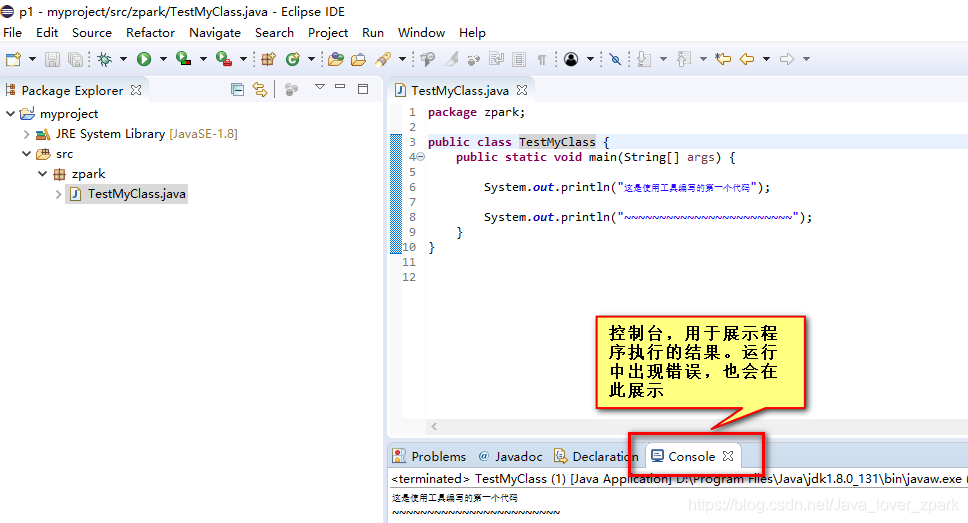二、Java项目的创建及执行步骤
- 点击左上角 File —> New —> Java Project
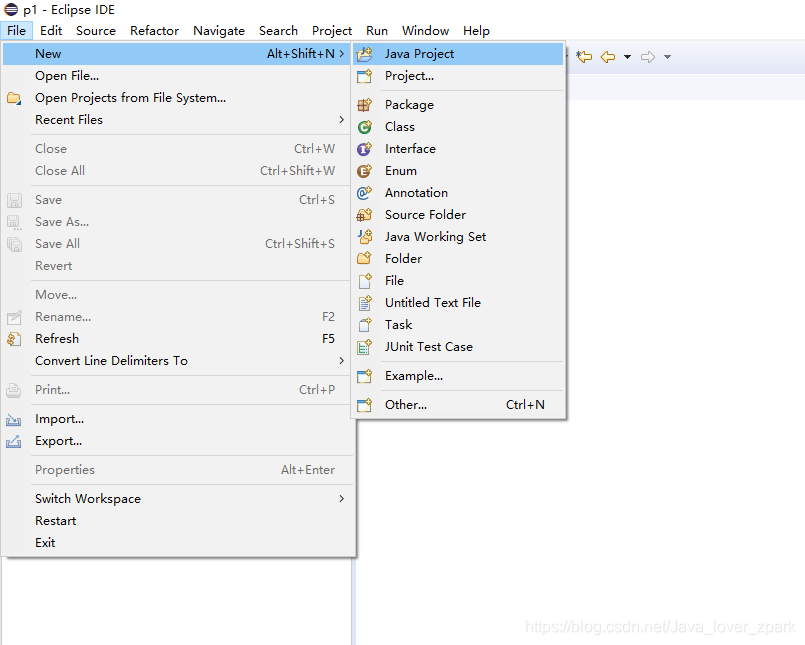
- 点击 Java Project之后出现项目命名框,如下:
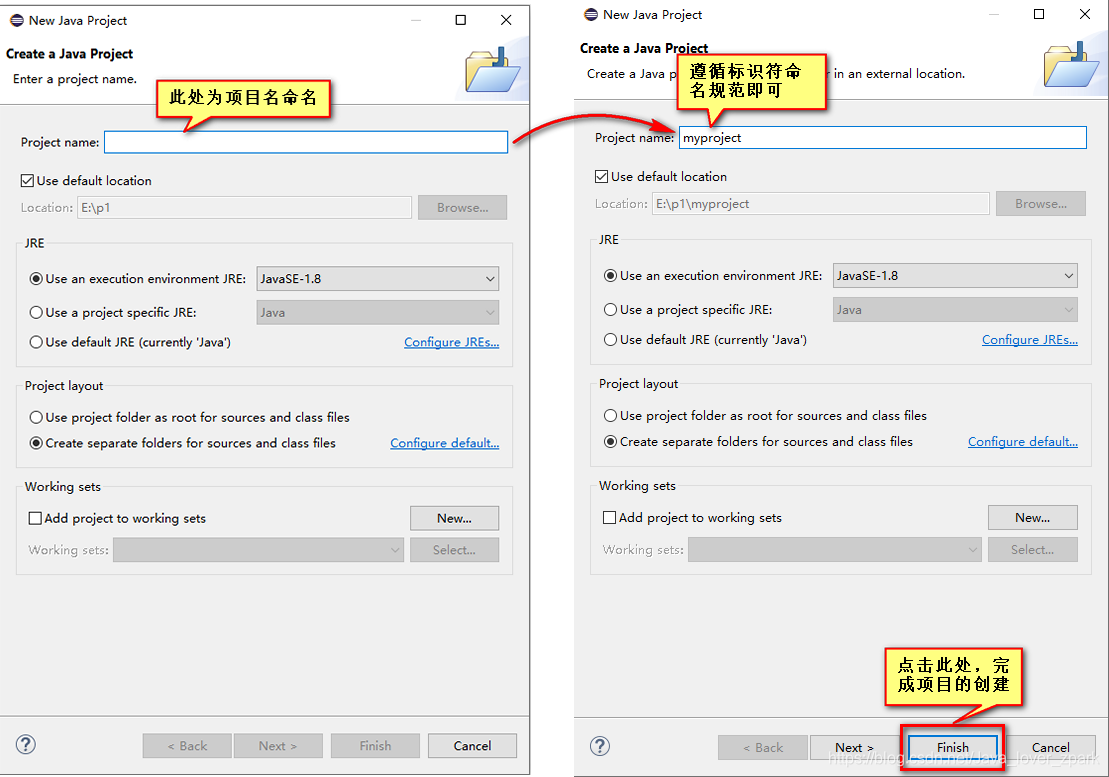
- 项目创建之后,目录结构如下:

- 点击 src —> 右键 —> Package ,创建包,用于存储源文件
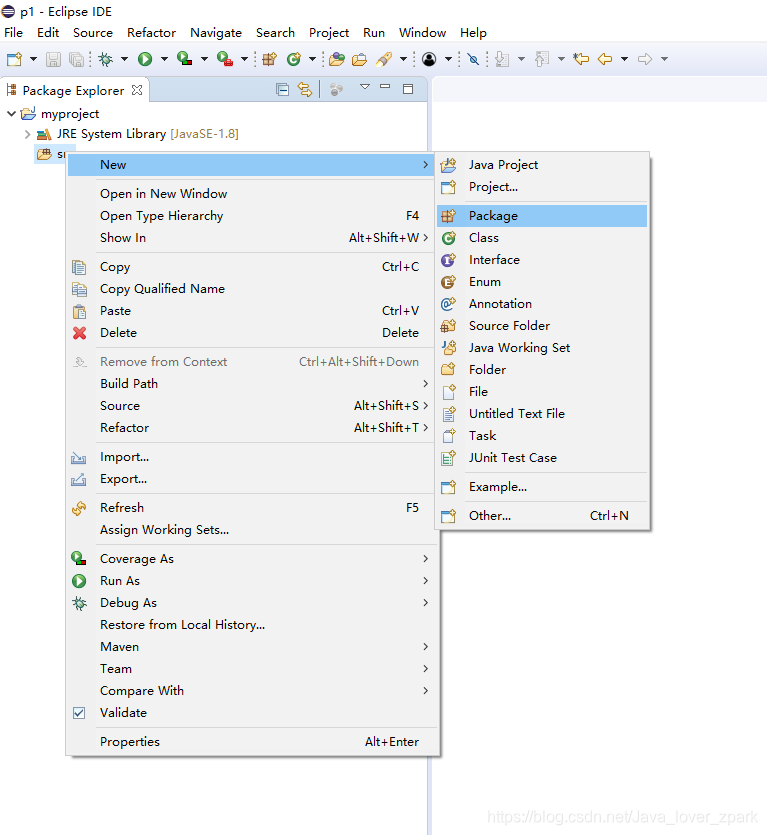
- 点击Package 之后,弹出一个框,用于设置包名:
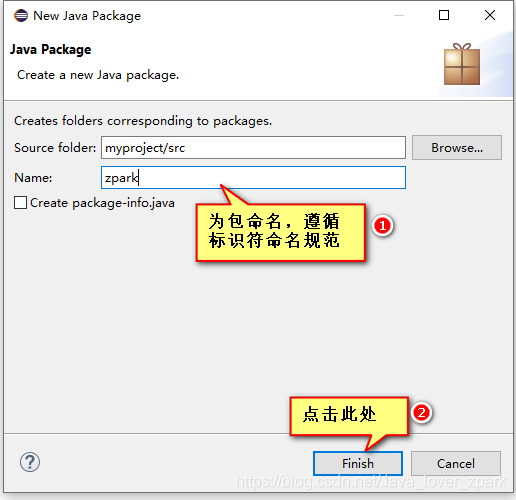
- 包创建之后,创建源文件:zpark —> 右键 —> New —> Class

- 点击Class 之后,弹出一个框,用于设置原文件名,如下:
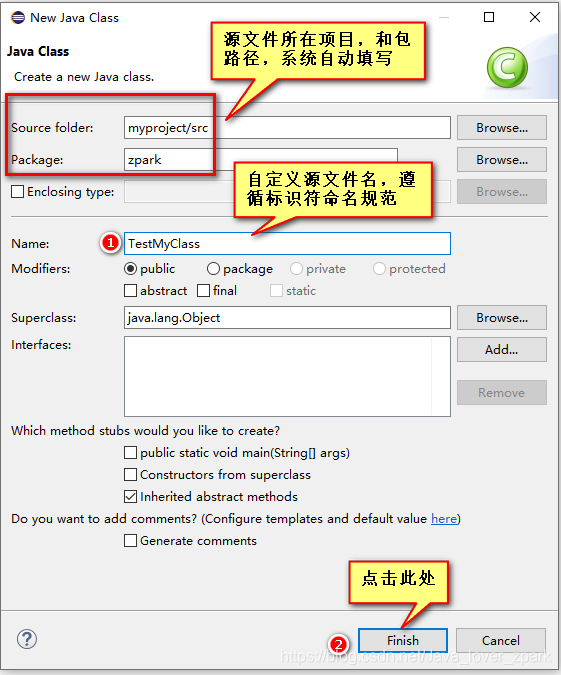
- 点击Finish之后,源文件定义完毕,会自动创建一个和源文件名相同的公开类:

- 在源文件中进行代码的编写:可以借助一些工具中的快捷键:

- 源代码编写之后进行保存,如果没有语法错误,则自动完成编译,编译的.class文件支佛那个保存在工作空间项目的bin目录中:
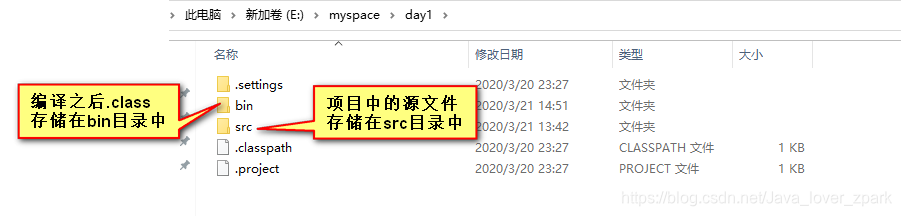
- 运行程序:类名 --> 右键 --> Run As --> Java Application
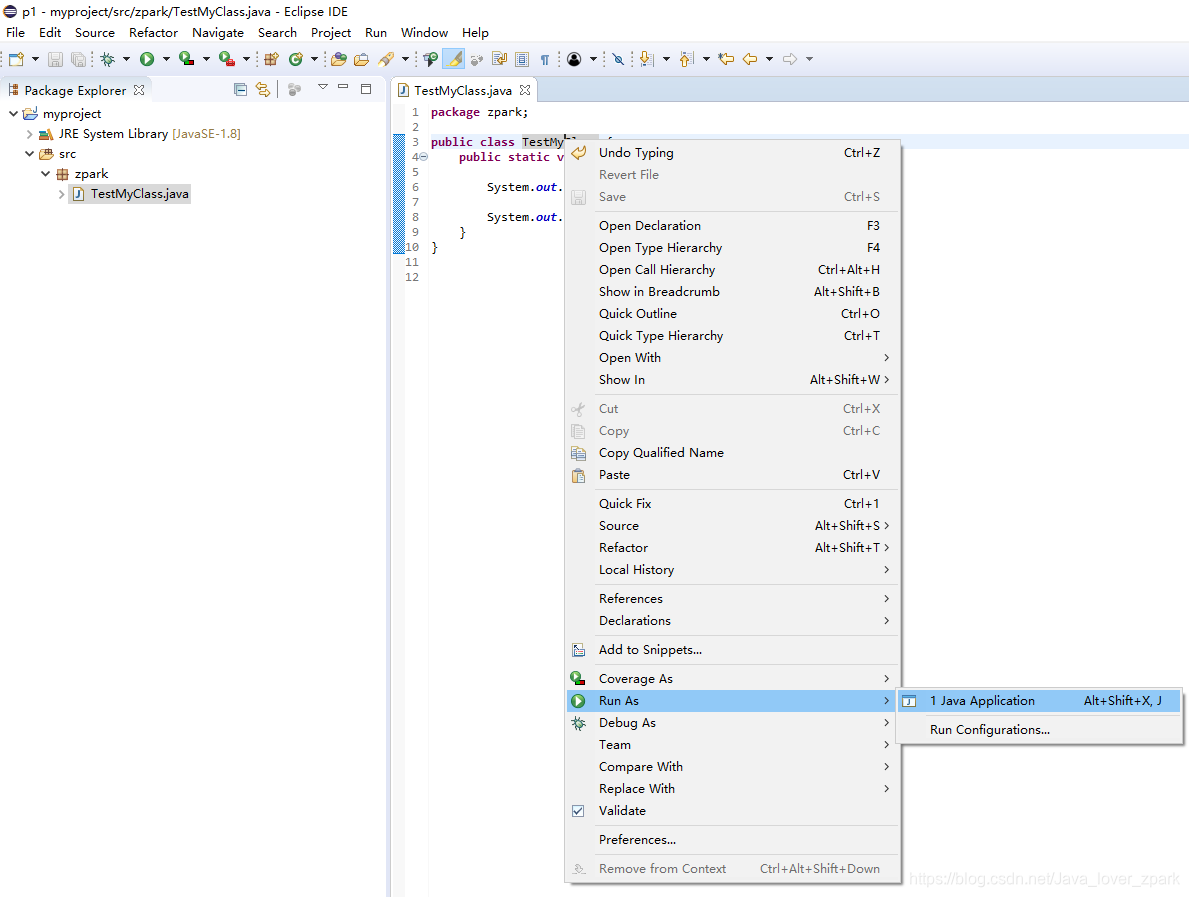
- 程序运行之后,执行结果在控制台输出: